Hướng dẫn này sẽ chỉ cho bạn cách kết nối Chuột Surface Precision với Surface hoặc PC Windows 10 qua dây hoặc không dây.

Chuột Microsoft Surface Precision là con chuột có năng suất đáng kinh ngạc nhất từng được Microsoft phát hành và nó hoạt động trơn tru với Surface PC. Nó cung cấp một cách dễ dàng và linh hoạt để tạo và chuyển đổi kết nối giữa nhiều máy tính.
Nó có ba khe kết nối Bluetooth cho phép bạn ghép nối tối đa ba máy tính khác nhau và tùy chọn tự động chuyển đổi giữa chúng. Hơn nữa, bạn cũng có thể sử dụng cáp Micro USB tiêu chuẩn (đi kèm trong hộp) để kết nối với bất kỳ máy tính nào không có Bluetooth hoặc không hỗ trợ Bluetooth Low Energy v4.0 trở lên.
Nếu bạn vừa mua Chuột Surface Precision và không biết cách kết nối nó với Surface hoặc PC chạy Windows 10 thì sau đây chúng tôi có các bước chi tiết để bạn thực hiện điều đó.
Cách kết nối Surface Precision Mouse qua Bluetooth
Microsoft Surface Precision có thể kết nối tối đa 3 máy tính và có thể được cấu hình thủ công hoặc tự động chuyển đổi giữa các máy tính. Để kết nối không dây Chuột Microsoft Surface của bạn với máy tính:
- Đảm bảo máy tính của bạn hỗ trợ Bluetooth LE 4.0 trở lên và đã bật nó
- Trên Surface Precision Mouse, hãy đảm bảo bạn bật nó bằng cách sử dụng công tắc nguồn ở phía dưới chuột
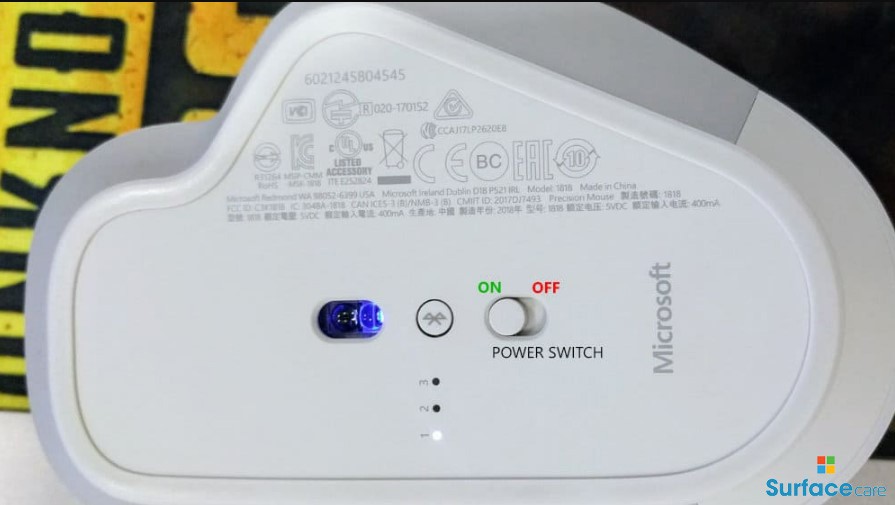
- Nhấn nút Bluetooth để chọn kết nối nào trong số ba kết nối có sẵn mà bạn muốn sử dụng
- Nhấn và giữ nút Bluetooth trong ba đến năm giây. Đèn trên khe kết nối bạn đã chọn sẽ nhấp nháy chậm cho đến khi được ghép nối.
- Nhấn hoặc nhấp vào biểu tượng Trung tâm hành động trên máy tính của bạn, nhấn và giữ, nhấp chuột phải vào nút Bluetooth và chọn Đi tới Cài đặt.
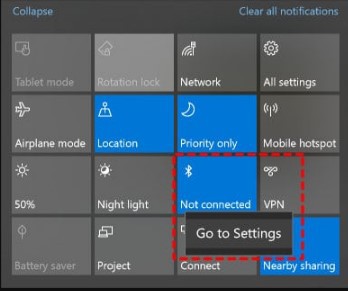
- Nhấp vào “ Thêm Bluetooth hoặc thiết bị khác.”
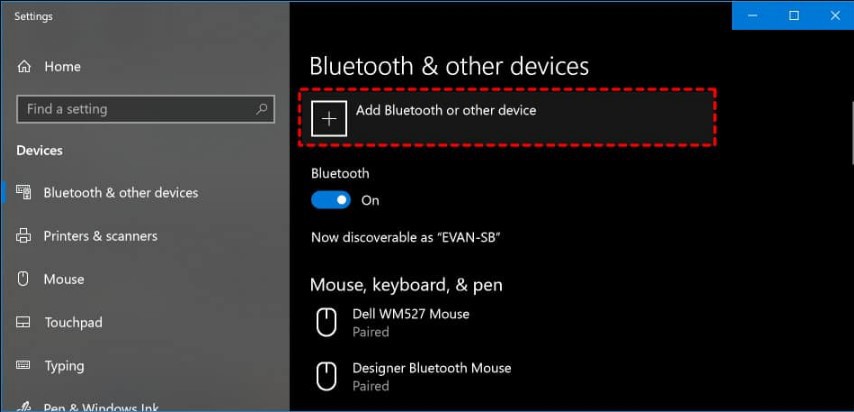
- Chọn Bluetooth
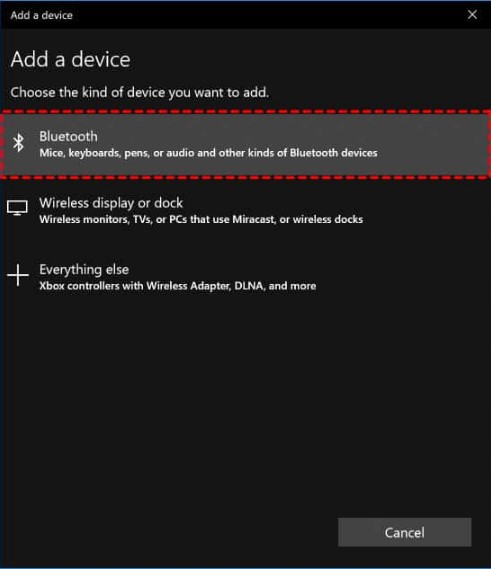
- Chọn “Chuột chính xác BTLE”
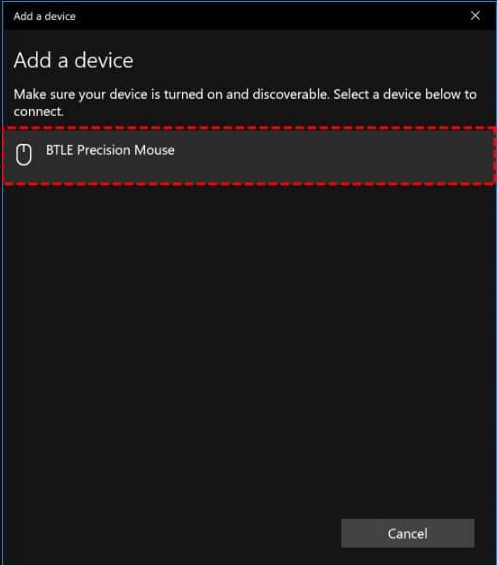
- Bấm vào Xong
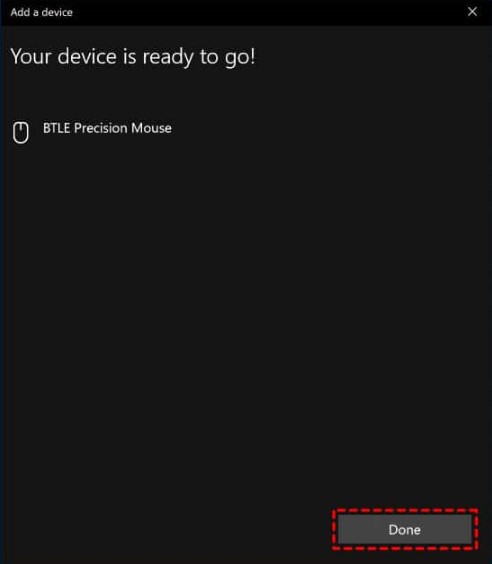
Bây giờ bạn có thể sử dụng Chuột Surface Precision trên PC chạy Windows 10 của mình.
Cách kết nối Surface Precision qua cáp Micro USB
Sử dụng cáp Micro USB đi kèm hoặc tương thích để kết nối máy tính và Chuột Surface Precision của bạn.
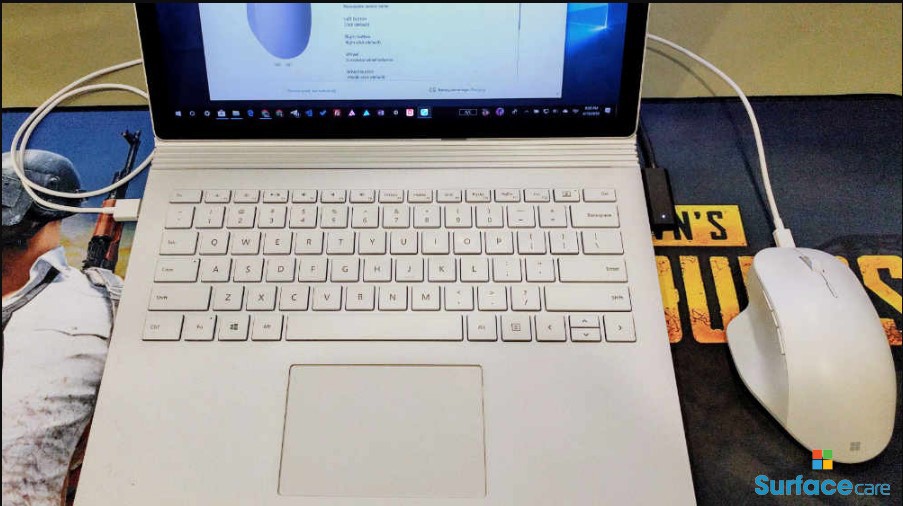
Nếu bạn đã cài đặt Trung tâm Bàn phím và Chuột Microsoft trên máy tính, chuột Surface Precision sẽ xuất hiện trong phần mềm.

Phần kết luận
Giờ đây, bạn có thể kết nối Chuột Surface Precision với Surface hoặc các PC chạy Windows 10 khác. Kết nối bổ sung qua cáp Micro USB là một cách thuận tiện để làm cho nó hoạt động trên hầu hết mọi máy tính, cho dù nó có hỗ trợ Bluetooth hay không. Vui lòng bình luận bên dưới nếu bạn có bất kỳ câu hỏi hoặc vấn đề nào với các quy trình được nêu chi tiết trong hướng dẫn này.
Những mẫu Microsoft Surface đáng mua nhất trong năm 2024.
Dịch vụ sửa chữa Surface uy tín, lấy ngay tại Hà Nội, HCM, Đà Nẵng.


